"Onlangs werkt mijn Facebook Messenger-app plotseling niet na het updaten van de software op mijn telefoon, enig advies om dit te verhelpen?"
Als populaire instant messaging-service wordt Messenger, voorheen bekend als Facebook Messenger, veel gebruikt onder elke leeftijdsgroep. Het wordt gebruikt om in contact te blijven met vrienden, familie en collega's. Als Messenger werkt niet, het zal uw communicatie tot stilstand brengen. Maak je geen zorgen, hier zijn vijf methoden om problemen op te lossen.
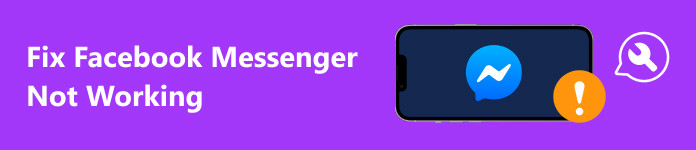
- Deel 1: Waarom werkt FB Messenger niet
- Deel 2: Hoe te repareren dat FB Messenger niet werkt
- Deel 3: Veelgestelde vragen over Facebook Messenger werkt niet
Deel 1: Waarom werkt FB Messenger niet
Glitches in Facebook Messenger hebben betrekking op het feit dat gebruikers geen berichten kunnen verzenden, dat Messenger geen berichten weergeeft of geen meldingen weergeeft, en meer. De belangrijkste redenen waarom Messenger niet werkt zijn:
1. De Messenger-app of uw besturingssysteem is verouderd.
2. Onjuiste gegevensinstellingen.
3. De ontvanger is geblokkeerd op Facebook Messenger.
4. Er is iets mis met de software.
Deel 2: Hoe te repareren dat FB Messenger niet werkt
Oplossing 1: start uw telefoon opnieuw op
Hoewel het herstarten van een telefoon heel eenvoudig is, is het de eerste manier om abnormale apps te repareren. Omdat de workflow op Android en iOS een beetje anders is, demonstreren we ze respectievelijk.
Op Android:
Druk lang op de Power op uw telefoon totdat het afsluitscherm verschijnt. Kraan Herstart of de relatieve optie en wacht tot uw telefoon opnieuw is opgestart.

Op iPhone:
Houd de toets ingedrukt Top, Kantof Sleep / Wake op uw apparaat en laat deze los wanneer u het uitschakelscherm opent. Verplaats de schuifregelaar naar de rechterkant. Nadat het scherm zwart wordt, houdt u de knop ingedrukt Top, Kantof Sleep / Wake Druk opnieuw op de knop totdat je het Apple-logo ziet.
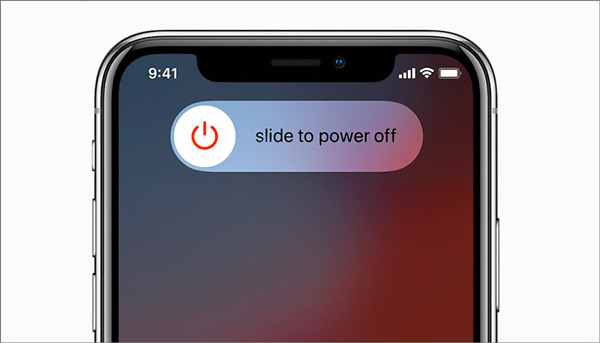
Oplossing 2: update Facebook Messenger
Sommige gebruikers meldden dat Facebook Messenger geen berichten kon verzenden. Dat kan komen doordat de app verouderd is. U moet zowel uw apps als uw software up-to-date houden op iOS of Android.
Op Android:
Stap 1 Open de Play Store, tik op uw profiel en ga naar Beheer apps en apparaat.
Stap 2 Navigeer naar Zie de details, En vervolgens bijwerken.
Stap 3 Druk op bijwerken knop naast Messenger als er een update beschikbaar is.
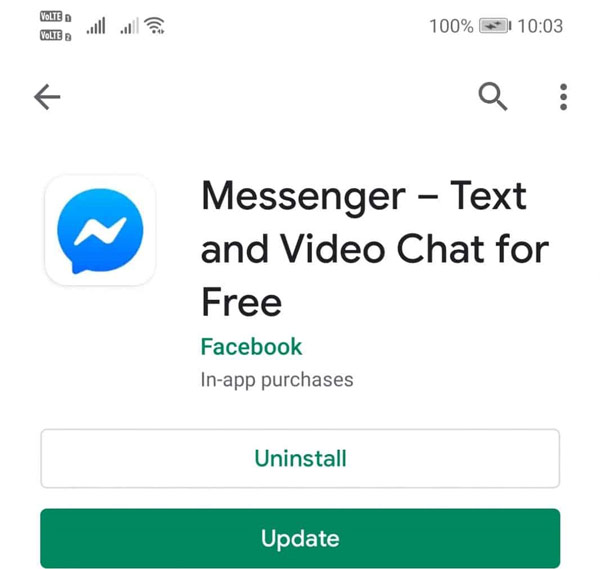
Op iPhone:
Stap 1 Open de App Store en ga naar de Updates tab onderaan.
Stap 2 Zoek de Messenger-app in de lijst en tik op bijwerken knop.
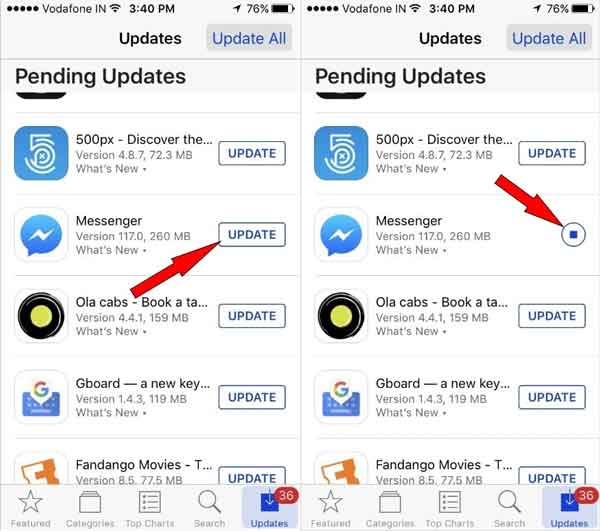
Oplossing 3: controleer uw internetverbinding
Als uw Facebook Messenger-meldingen niet werken terwijl uw apparaat niet is verbonden met Wi-Fi, moet u uw internetverbinding controleren en mobiele gegevens inschakelen voor de berichten-app.
Op Android:
Stap 1 Open de app Instellingen, zoek en tik op de Messenger-app.
Stap 2 Zorg ervoor dat u de mobiele data of relatieve optie inschakelt.
Op iPhone:
Stap 1 Start de app Instellingen en scroll naar beneden om op Messenger te tikken.
Stap 2 Schakel de Mobiele data optie.
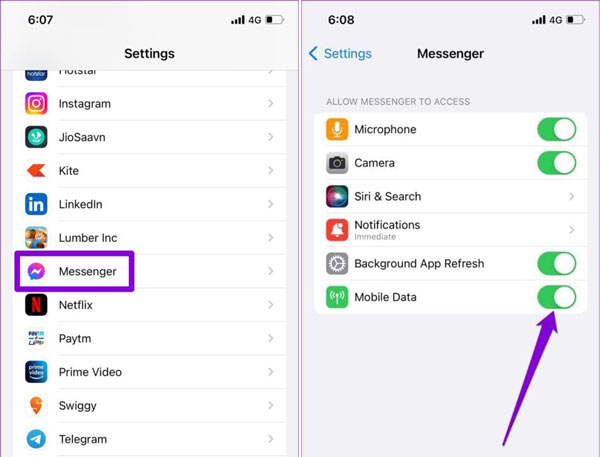
Note: U moet ook de Low Data Mode op uw telefoon uitschakelen.
Oplossing 4: Messenger opnieuw aanmelden
Uitloggen bij uw account is een andere manier om het probleem met Facebook Messenger dat niet werkt op te lossen. Dat vernieuwt uw sessie en lost eventuele authenticatie- of connectiviteitsproblemen op. Vervolgens kunt u opnieuw inloggen op uw account en controleren of Messenger nu normaal werkt.
Stap 1 Bezoek Facebook.com in een browser en log in op uw account dat niet werkt.
Stap 2 Klik op de pijl knop in de rechterbovenhoek, kies Instellingen en privacy, En vervolgens Instellingen.
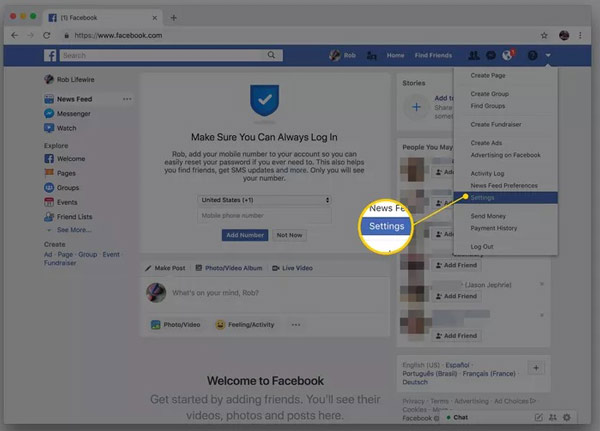
Stap 3 Ga naar uw Beveiliging en inloggen tabblad in de linkerzijbalk en zoek uw mobiele apparaat waarop u Messenger gebruikt onder de Waar u bent ingelogd pagina.
Stap 4 Druk op de drie puntjes menu en klik Uitloggen.
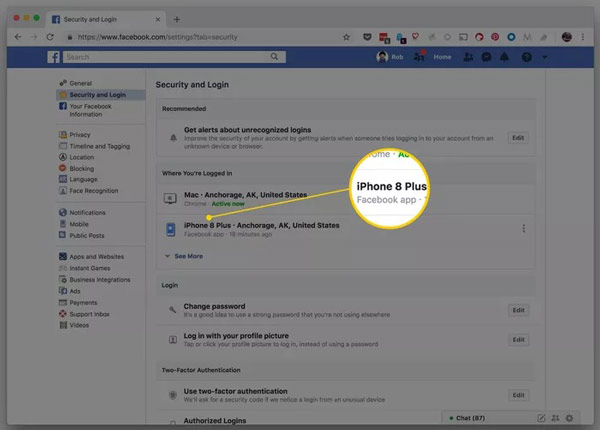
Stap 5 Open vervolgens de Messenger-app en log opnieuw in op uw account. Nu zou het normaal moeten werken.
Oplossing 5: los softwareproblemen op met iOS-systeemherstel
Sommige mensen meldden dat Facebook Messenger niet werkt na het updaten naar iOS 26. In deze situatie kan het probleem dat Messenger niet werkt verband houden met het systeemprobleem van uw iOS-apparaat. Over het algemeen is het voor gemiddelde mensen moeilijk om softwarefouten op te lossen. Gelukkig, Apeaksoft iOS Systeemherstel kan u helpen de fouten op te sporen en snel problemen op te lossen.

4,000,000 + downloads
Los allerlei systeemproblemen op iOS-apparaten op, waaronder Facebook Messenger die geen berichten toont, Facebookmeldingen werken niet, Messenger verzendt geen foto's, etc.
Bescherm uw gegevens tijdens het oplossen van problemen.
Update of downgrade iOS.
Ondersteuning van de nieuwste iPhones en iPad-modellen.
Hier zijn de stappen om problemen met Facebook Messenger op te lossen die niet werken op de iPhone:
Stap 1Scanproblemen op iOSInstalleer de beste iPhone-reparatietool op uw computer, start deze en kies iOS systeemherstel. Verbind uw iPhone met uw computer met een Lightning-kabel. Klik vervolgens op de Start knop om de softwareproblemen op uw apparaat te detecteren.
 Stap 2Selecteer een modus
Stap 2Selecteer een modusKlik op de Gratis snelle oplossing link om softwareproblemen op te lossen. Als het probleem zich blijft voordoen, klikt u op de Bepalen knop. Selecteer een Standard Mode or Geavanceerde modus op basis van uw situatie, en druk op de Bevestigen knop.
 Stap 3Fix Messenger werkt niet
Stap 3Fix Messenger werkt nietControleer en bevestig de informatie op uw apparaat. Druk vervolgens op de Volgende knop om te beginnen met het repareren van Facebook Messenger die niet werkt op uw iPhone.
Deel 3: Veelgestelde vragen over Facebook Messenger werkt niet
Hoe wis ik mijn cache op Facebook Messenger?
Ga naar de app Instellingen op een Android-telefoon, selecteer de Messenger-app en tik op Cache wissen. Als je Messenger op een iPhone gebruikt, ga dan naar het instellingenscherm in de berichtenapp en tik op Opslagen wis de cache.
Wat gebeurt er als ik Messenger verwijder en opnieuw installeer?
Nadat u de Messenger-app opnieuw op uw mobiele apparaat hebt geïnstalleerd, wordt de cache verwijderd. Bovendien moet u opnieuw inloggen op uw account.
Waarom zijn mijn Messenger-chats verdwenen?
De mogelijke redenen dat uw Messenger-gesprekken zijn verdwenen zijn onder meer app-bugs, tijdelijke problemen, het uitvallen van de server, chats die het Messenger-beleid schenden, en meer.
Conclusie
In dit artikel zijn vijf oplossingen opgesomd om het probleem op te lossen Facebook Messenger werkt niet op een Android-telefoon of iPhone. Of u nu geen berichten kunt verzenden of uw chats verdwijnen, u kunt de oplossingen volgen om snel van de bugs af te komen. Apeaksoft iOS Systeemherstel is de gemakkelijkste oplossing voor iPhone-gebruikers. Meer vragen? Schrijf ze dan op onder dit bericht.




